钉钉是很多小伙伴在日常工作中使用的办公软件。很多小伙伴喜欢在软件中上传各种工作文件供同事浏览下载,提高了大家的办公效率,但有时也会不小心把文件名错误的文件上传到软件中。
很容易造成不必要的麻烦。此时,需要对文件进行重命名。有些小伙伴还不知道怎么办。今天,边肖给大家带来一个钉文件名的方法。让我们来看看吧。
 钉钉办公软件PC客户端V5.1.15.24最新免费版类别:行业软件大小:189.12M语言:简体中文
钉钉办公软件PC客户端V5.1.15.24最新免费版类别:行业软件大小:189.12M语言:简体中文
评分:10下载地址1,登录钉钉。
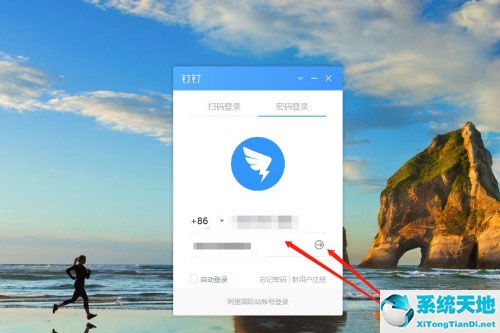
2.在左侧的功能栏中找到文档,然后单击打开。
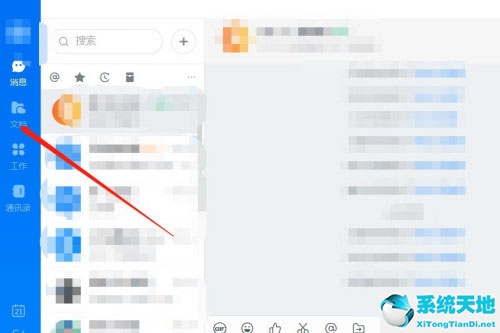
3.单击“.”文件后面的图标。
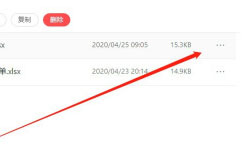
4.找到重命名并单击它。
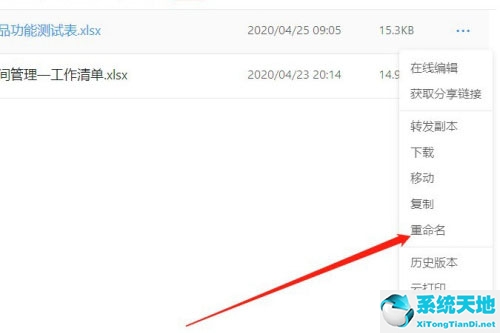
5.在弹出的修改名称表单中重命名文档。

以上是边肖带来的软件修改文件名的方法。朋友们可以按照文章的步骤很容易地修改它。希望这篇文章能帮助到大家。